Doe een gratis scan en controleer of uw computer is geïnfecteerd.
VERWIJDER HET NUOm het volledige product te kunnen gebruiken moet u een licentie van Combo Cleaner kopen. Beperkte proefperiode van 7 dagen beschikbaar. Combo Cleaner is eigendom van en wordt beheerd door RCS LT, het moederbedrijf van PCRisk.
Wat voor soort malware is Wpeeper?
Wpeeper is de naam van een backdoor malware gericht op Android-gebruikers. Dit stuk malware is in staat om verschillende gegevens te stelen, bestanden te downloaden, zichzelf te verwijderen van geïnfecteerde apparaten en nog veel meer. Android-gebruikers moeten voorzichtig zijn en stappen ondernemen om hun apparaten te beschermen tegen dergelijke bedreigingen. Als Wpeeper al aanwezig is op een apparaat, moet het onmiddellijk worden verwijderd.
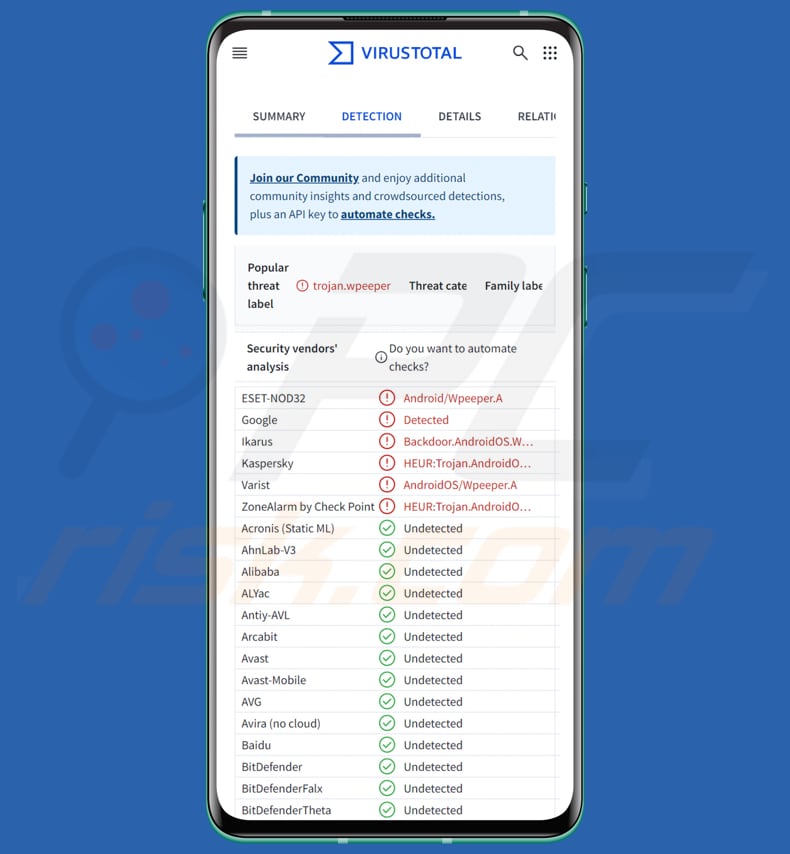
Wpeeper in detail
Wpeeper werkt door commando's te ontvangen van bedreigingsactoren via een Command and Control (C2)-server. Het is belangrijk op te merken dat Wpeeper gecompromitteerde WordPress-websites gebruikt als communicatiekanaal. Dit helpt cybercriminelen om te verbergen waar het controlecentrum zich bevindt. Gecompromitteerde WordPress-sites fungeren als tussenpersonen, waardoor het moeilijker wordt om de echte commando- en controleservers van Wpeeper op te sporen.
Cybercriminelen kunnen Wpeeper gebruiken om verschillende acties uit te voeren op geïnfecteerde apparaten. Ze kunnen bijvoorbeeld informatie verzamelen over het geïnfecteerde apparaat, waaronder de hardwarespecificaties (zoals het type processor en de RAM-grootte) en details van het besturingssysteem. Wpeeper kan de aanvallers ook voorzien van een lijst met geïnstalleerde apps op het geïnfecteerde apparaat.
Bedreigingsactoren kunnen Wpeeper ook opdracht geven om verschillende bestanden van de C2-server op te halen, waaronder extra payloads, configuratiebestanden of updates van de eigen code, waardoor de mogelijkheden worden uitgebreid of aangepast aan nieuwe bedreigingen. Bovendien kan Wpeeper informatie verzamelen over specifieke bestanden en mappen op het geïnfecteerde apparaat.
Een andere mogelijkheid van Wpeeper is het uitvoeren van shellcommando's. Hierdoor kan de malware bestanden manipuleren, systeeminstellingen wijzigen, extra processen starten en andere acties uitvoeren. Hierdoor kan de malware bestanden manipuleren, systeeminstellingen wijzigen, extra processen starten en andere acties uitvoeren. Bedreigingsactoren kunnen Wpeeper ook opdracht geven om bestanden te downloaden van de C2-server en deze uit te voeren op het geïnfecteerde apparaat, waardoor aanvallers extra schadelijke payloads kunnen implementeren.
Wpeeper kan bestanden downloaden van zowel C2 als gespecificeerde URL's (websites). Andere mogelijkheden zijn het ontvangen van updates voor de eigen code, het verwijderen van zichzelf van het geïnfecteerde apparaat, het ontvangen van een nieuw C2-serveradres, het aanpassen van de communicatiefrequentie en het ontvangen van nieuwe openbare sleutels.
| Naam | Wpeeper achterdeur |
| Type bedreiging | Achterdeur, Android-malware |
| Opsporingsnamen | ESET-NOD32 (Android/Wpeeper.A), Ikarus (Backdoor.AndroidOS.Wpeeper) Kaspersky (HEUR:Trojan.AndroidOS.Wpeeper.a), Varist (AndroidOS/Wpeeper.A), ZoneAlarm by Check Point (HEUR:Trojan.AndroidOS.Wpeeper.a), Volledige lijst (VirusTotal) |
| Symptomen | Het apparaat werkt traag, systeeminstellingen worden gewijzigd zonder toestemming van de gebruiker, er verschijnen twijfelachtige toepassingen, het gegevens- en batterijverbruik neemt aanzienlijk toe, browsers worden omgeleid naar twijfelachtige websites en er worden opdringerige advertenties weergegeven. |
| Distributiemethoden | Onofficiële app stores die Uptodown App Store nabootsen, geïnfecteerde e-mailbijlagen, schadelijke online advertenties, social engineering, misleidende toepassingen, scam websites. |
| Schade | Gestolen persoonlijke gegevens, extra infcties, verminderde apparaatprestaties, de batterij is snel leeg, verminderde internetsnelheid, enorm gegevensverlies, geldverlies, gestolen identiteit en nog veel meer. |
| Malware verwijderen (Windows) |
Om mogelijke malware-infecties te verwijderen, scant u uw computer met legitieme antivirussoftware. Onze beveiligingsonderzoekers raden aan Combo Cleaner te gebruiken. Combo Cleaner voor Windows DownloadenGratis scanner die controleert of uw computer geïnfecteerd is. Om het volledige product te kunnen gebruiken moet u een licentie van Combo Cleaner kopen. Beperkte proefperiode van 7 dagen beschikbaar. Combo Cleaner is eigendom van en wordt beheerd door RCS LT, het moederbedrijf van PCRisk. |
Mogelijke schade
Slachtoffers van Wpeeper kunnen te maken krijgen met verschillende problemen. Het kan onder andere gaan om toegang tot gevoelige gegevens die op hun apparaten zijn opgeslagen, zoals persoonlijke informatie, wachtwoorden en financiële gegevens. Bovendien kan Wpeeper andere malware op apparaten injecteren. Bovendien kan het vermogen van de malware om zichzelf van geïnfecteerde apparaten te verwijderen, detectie- en verwijderingsinspanningen bemoeilijken, waardoor de impact van de dreiging wordt verlengd.
Voorbeelden van andere Android-malware zijn Brokewell, SoumniBot, en XploitSPY.
Hoe heeft Wpeeper mijn apparaat geïnfiltreerd?
Gebruikers kunnen hun apparaten onbedoeld infecteren met de Wpeeper malware door het downloaden en installeren van apps van onofficiële app stores die legitieme platforms zoals de Uptodown App Store nabootsen. Omdat deze winkels onofficieel zijn en mogelijk geen passende beveiligingsmaatregelen hebben, kunnen ze worden gebruikt om met malware geïnfecteerde apps onder gebruikers te verspreiden.
Bijgevolg lopen gebruikers die apps downloaden van dergelijke bronnen het risico om schadelijke apps zoals Wpeeper te installeren op hun Android-apparaten. Andere mogelijke infectievectoren zijn links of bijlagen in frauduleuze e-mails of berichten, duistere of gecompromitteerde websites, kwetsbaarheden in software en downloaders van derden.
Hoe vermijd je de installatie van malware?
Download apps altijd van betrouwbare bronnen zoals de Google Play Store of Apple App Store. Controleer beoordelingen voordat u apps installeert om hun legitimiteit te verifiëren. Wees voorzichtig met apps die om onnodige toestemmingen vragen. Klik niet op links in onverwachte of verdachte berichten en e-mails. Vertrouw advertenties en pop-ups op dubieuze websites niet.
Houd het besturingssysteem en de apps van je apparaat up-to-date. Installeer betrouwbare beveiligingssoftware op je apparaat en voer regelmatig systeemscans uit.
Snelmenu:
- Inleiding
- Hoe verwijder je de browsegeschiedenis uit de Chrome-webbrowser?
- Hoe schakel je browsermeldingen uit in de Chrome-webbrowser?
- Hoe de Chrome-webbrowser opnieuw instellen?
- Hoe verwijder ik browsegeschiedenis uit de Firefox-webbrowser?
- Hoe meldingen in Firefox uitschakelen?
- Hoe de webbrowser Firefox opnieuw instellen?
- Hoe verwijder ik mogelijk ongewenste en/of schadelijke toepassingen?
- Hoe het Android-apparaat opstarten in "Veilige modus"?
- Hoe het batterijverbruik van verschillende applicaties controleren?
- Hoe het gegevensgebruik van verschillende applicaties controleren?
- Hoe installeer ik de nieuwste software-updates?
- Hoe reset ik het systeem naar de standaardstatus?
- Hoe applicaties met beheerdersrechten uitschakelen?
Browsegeschiedenis verwijderen uit de Chrome-webbrowser:

Tik op de knop "Menu" (drie stippen in de rechterbovenhoek van het scherm) en selecteer "Geschiedenis" in het geopende vervolgkeuzemenu.

Tik op "Browsinggegevens wissen", selecteer het tabblad "Geavanceerd", kies het tijdsbereik en de gegevenstypen die u wilt wissen en tik op "Gegevens wissen".
Schakel de browsermeldingen in de Chrome-webbrowser uit:

Tik op de knop "Menu" (drie stippen in de rechterbovenhoek van het scherm) en selecteer "Instellingen" in het geopende vervolgkeuzemenu.

Scroll naar beneden totdat je de optie "Site settings" ziet en tik erop. Scroll naar beneden totdat je de optie "Meldingen" ziet en tik erop.

Zoek de websites die browsermeldingen geven, tik erop en klik op "Wissen & resetten". Hierdoor worden de toestemmingen voor deze websites om meldingen te geven verwijderd. Als je dezelfde site echter opnieuw bezoekt, kan deze opnieuw om toestemming vragen. Je kunt kiezen of je deze toestemming wilt geven of niet (als je weigert, gaat de website naar de sectie "Blokkeerd" en wordt er niet meer om toestemming gevraagd).
Reset de Chrome-webbrowser:

Ga naar "Instellingen", scroll naar beneden totdat je "Apps" ziet en tik erop.

Scroll naar beneden totdat je de applicatie "Chrome" vindt, selecteer deze en tik op de optie "Storage".

Tik op "BESTAND BEWAREN", vervolgens op "AlLE GEGEVENS SCHOONMAKEN" en bevestig de actie door op "OK" te tikken. Door de browser te resetten, worden alle opgeslagen gegevens verwijderd. Dit betekent dat alle opgeslagen aanmeldingen/wachtwoorden, browsergeschiedenis, niet-standaardinstellingen en andere gegevens worden verwijderd. Je zult ook opnieuw moeten inloggen op alle websites.
Browsegeschiedenis verwijderen uit de Firefox-webbrowser:

Tik op de knop "Menu" (drie stippen in de rechterbovenhoek van het scherm) en selecteer "Geschiedenis" in het geopende vervolgkeuzemenu.

Scroll naar beneden totdat je "Privégegevens wissen" ziet en tik erop. Selecteer de gegevenstypen die je wilt verwijderen en tik op "GEGEVENS WISSEN".
Schakel de browsermeldingen in de Firefox-webbrowser uit:

Bezoek de website die browsermeldingen geeft, tik op het pictogram links van de URL-balk (het pictogram hoeft niet per se een "Lock" te zijn) en selecteer "Edit Site Settings".

Kies in de geopende pop-up de optie "Notifications" en tik op "CLEAR".
Reset de webbrowser Firefox:

Ga naar "Instellingen", scroll naar beneden totdat je "Apps" ziet en tik erop.

Scroll naar beneden totdat je de applicatie "Firefox" vindt, selecteer deze en tik op de optie "opslag".

Tik op "GEGEVENS VERWIJDEREN" en bevestig de actie door op "DELETE" te tikken. Merk op dat het resetten van de browser alle gegevens verwijdert die erin zijn opgeslagen. Dit betekent dat alle opgeslagen aanmeldingen/wachtwoorden, browsegeschiedenis, niet-standaardinstellingen en andere gegevens worden verwijderd. Je zult ook opnieuw moeten inloggen op alle websites.
Verwijder mogelijk ongewenste en/of schadelijke toepassingen:

Ga naar "Instellingen", scroll naar beneden totdat je "Apps" ziet en tik erop.

Scroll naar beneden totdat je een mogelijk ongewenste en/of schadelijke toepassing ziet, selecteer deze en tik op "Uninstall". Als het om de een of andere reden niet lukt om de geselecteerde applicatie te verwijderen (je krijgt bijvoorbeeld een foutmelding), moet je de "Veilige modus" proberen.
Start het Android-apparaat op in "Veilige modus":
De "Veilige modus" in het Android besturingssysteem schakelt tijdelijk alle toepassingen van derden uit. Het gebruik van deze modus is een goede manier om verschillende problemen te diagnosticeren en op te lossen (bijvoorbeeld het verwijderen van kwaadaardige applicaties die gebruikers verhinderen om dit te doen wanneer het apparaat "normaal" draait).

Druk op de knop "Power" en houd deze ingedrukt totdat het scherm "Power off" verschijnt. Tik op het pictogram "Aan/uit" en houd het ingedrukt. Na een paar seconden verschijnt de optie "Veilige modus" en kun je deze starten door het apparaat opnieuw op te starten.
Controleer het batterijverbruik van verschillende applicaties:

Ga naar "Instellingen", scroll naar beneden totdat je "Apparaatonderhoud" ziet en tik erop.

Tik op "Batterij" en controleer het gebruik van elke applicatie. Legitieme/echte applicaties zijn ontworpen om zo weinig mogelijk energie te gebruiken om de beste gebruikerservaring te bieden en stroom te besparen. Daarom kan een hoog batterijgebruik erop wijzen dat de applicatie kwaadaardig is.
Controleer het gegevensgebruik van verschillende applicaties:

Ga naar "Instellingen", scroll naar beneden totdat je "Connecties" ziet en tik erop.

Scroll naar beneden totdat je "Gegevensgebruik" ziet en selecteer deze optie. Net als bij batterijen zijn legitieme/originele toepassingen ontworpen om het gegevensgebruik zo laag mogelijk te houden. Dit betekent dat een enorm dataverbruik kan duiden op de aanwezigheid van een schadelijke applicatie. Merk op dat sommige schadelijke toepassingen ontworpen kunnen zijn om alleen te werken wanneer het apparaat verbonden is met een draadloos netwerk. Daarom moet je zowel het mobiele als Wi-Fi-gegevensverbruik controleren.

Als je een toepassing vindt die veel gegevens gebruikt, ook al gebruik je die nooit, dan raden we je aan om die zo snel mogelijk te verwijderen.
Installeer de nieuwste software-updates:
De software up-to-date houden is een goede gewoonte als het gaat om de veiligheid van apparaten. Fabrikanten brengen voortdurend beveiligingspatches en Android-updates uit om fouten en bugs te verhelpen die door cybercriminelen kunnen worden misbruikt. Een verouderd systeem is veel kwetsbaarder en daarom moet je er altijd voor zorgen dat de software van je apparaat up-to-date is.

Ga naar "Instellingen", scroll naar beneden totdat je "Software-update" ziet en tik erop.

Tik op "Updates handmatig downloaden" en controleer of er updates beschikbaar zijn. Zo ja, installeer ze dan onmiddellijk. We raden je ook aan om de optie "Updates automatisch downloaden" in te schakelen, zodat het systeem je een melding geeft zodra er een update beschikbaar is en/of deze automatisch installeert.
Zet het systeem terug naar de standaardstatus:
Het uitvoeren van een "Factory Reset" is een goede manier om alle ongewenste toepassingen te verwijderen, de standaardinstellingen van het systeem te herstellen en het apparaat in het algemeen schoon te maken. Houd er echter rekening mee dat alle gegevens op het apparaat worden verwijderd, inclusief foto's, video/audiobestanden, telefoonnummers (opgeslagen op het apparaat, niet op de simkaart), sms-berichten, enzovoort. Met andere woorden, het apparaat wordt teruggebracht naar zijn oorspronkelijke staat.
Je kunt ook de basissysteeminstellingen en/of gewoon de netwerkinstellingen herstellen.

Ga naar "Instellingen", scroll naar beneden totdat je "Over telefoon" ziet en tik erop.

Scroll naar beneden totdat u "Reset" ziet en tik erop. Kies nu de actie die u wilt uitvoeren:
"Instellingen herstellen" - alle systeeminstellingen herstellen naar de standaardinstellingen;
"Netwerkinstellingen herstellen" - alle netwerkgerelateerde instellingen herstellen naar de standaardinstellingen;
"Fabrieksgegevens herstellen" - het hele systeem resetten en alle opgeslagen gegevens volledig wissen;
Schakel applicaties met beheerdersrechten uit:
Als een kwaadwillende applicatie beheerdersrechten krijgt, kan deze het systeem ernstig beschadigen. Om het apparaat zo veilig mogelijk te houden, moet je altijd controleren welke apps dergelijke rechten hebben en de apps uitschakelen die dat niet zouden moeten hebben.

Ga naar "Instellingen", scroll naar beneden totdat je "Vergrendelingsscherm en beveiliging" ziet en tik erop.

Scroll naar beneden totdat je "Overige beveiligingsinstellingen" ziet, tik erop en tik vervolgens op "Apps voor apparaatbeheer".

Zoek toepassingen die geen beheerdersrechten mogen hebben, tik erop en tik vervolgens op "DEACTIVATE".
Veelgestelde vragen (FAQ)
Mijn apparaat is geïnfecteerd met Wpeeper-malware. Moet ik mijn opslagapparaat formatteren om er vanaf te komen?
Het formatteren van je opslagapparaat zal de Wpeeper-malware verwijderen, maar het zal ook alle gegevens verwijderen die op het apparaat zijn opgeslagen. Overweeg om eerst gerenommeerde antivirus- of malwareverwijderingssoftware te proberen om te proberen de malware te verwijderen zonder je gegevens te verliezen.
Wat zijn de grootste problemen die malware kan veroorzaken?
Malware kan aanzienlijke problemen veroorzaken, zoals gegevensverlies door versleuteling en op andere manieren, financieel verlies, identiteitsdiefstal, instabiliteit van het systeem, aangetaste privacy, bijkomende infecties en andere problemen.
Wat is het doel van Wpeeper?
Met Wpeeper kunnen bedreigingsactoren informatie verzamelen over geïnfecteerde apparaten, bestanden ophalen van de C2-server, shellcommando's uitvoeren voor verschillende acties zoals bestandsmanipulatie en systeemwijziging, extra payloads downloaden en uitvoeren en updates voor de eigen code ontvangen, naast andere mogelijkheden.
Hoe is Wpeeper op mijn apparaat geïnfiltreerd?
Wpeeper kan je apparaat infiltreren via apps die zijn gedownload van onofficiële winkels die lijken op legitieme platforms zoals Uptodown App Store. Frauduleuze e-mails, louche websites, kwetsbaarheden in software en downloaders van derden kunnen ook worden gebruikt als kanalen om de malware af te leveren.
Beschermt Combo Cleaner mij tegen malware?
Ja, deze app kan bijna alle bekende bedreigingen detecteren en elimineren. Het is belangrijk om te weten dat geavanceerde malware diep in het systeem verborgen kan zitten. In zulke gevallen is voor detectie en verwijdering een volledige systeemscan nodig.
Delen:

Tomas Meskauskas
Deskundig beveiligingsonderzoeker, professioneel malware-analist
Ik ben gepassioneerd door computerbeveiliging en -technologie. Ik ben al meer dan 10 jaar werkzaam in verschillende bedrijven die op zoek zijn naar oplossingen voor computertechnische problemen en internetbeveiliging. Ik werk sinds 2010 als auteur en redacteur voor PCrisk. Volg mij op Twitter en LinkedIn om op de hoogte te blijven van de nieuwste online beveiligingsrisico's.
Het beveiligingsportaal PCrisk wordt aangeboden door het bedrijf RCS LT.
Gecombineerde krachten van beveiligingsonderzoekers helpen computergebruikers voorlichten over de nieuwste online beveiligingsrisico's. Meer informatie over het bedrijf RCS LT.
Onze richtlijnen voor het verwijderen van malware zijn gratis. Als u ons echter wilt steunen, kunt u ons een donatie sturen.
DonerenHet beveiligingsportaal PCrisk wordt aangeboden door het bedrijf RCS LT.
Gecombineerde krachten van beveiligingsonderzoekers helpen computergebruikers voorlichten over de nieuwste online beveiligingsrisico's. Meer informatie over het bedrijf RCS LT.
Onze richtlijnen voor het verwijderen van malware zijn gratis. Als u ons echter wilt steunen, kunt u ons een donatie sturen.
Doneren
▼ Toon discussie